라이브 반응으로 Microsoft Teams 모임에서 자신을 표현합니다.
Teams 모임에서 사실상 손을 들어 올리는 것 외에도 Teams 모임을 보다 포괄적이고 매력적이며 재미있게 만드는 데 도움이 되는 다른 방법으로 자신을 표현할 수 있습니다!
모임 중에 모임 보기 맨 위에 있는 모임 컨트롤에서 React 선택하여 공유되는 내용에 대한 반응을 공유합니다. 다음을 포함한 다양한 라이브 반응 중에서 선택합니다.
-

-
사랑

-
박수

-
웃음

-
서프라이즈

참고: 라이브 반응은 필터와 배경을 사용하고 소규모 회의실에서 함께 모드 또는 큰 갤러리 보기에서는 표시되지 않을 때 나타납니다.
사용자의 반응은 모임 하단과 프로필 사진 또는 비디오 피드를 통해 잠시 표시됩니다.
사용자 또는 다른 사람이 데스크톱, 창, PowerPoint 데크, 사진, 비디오 또는 화이트보드와 같은 모임에서 콘텐츠를 공유하는 경우 몇 초 동안 화면 아래쪽에서 반응이 떠 있습니다. 해당 반응은 반응을 보내는 참가자의 프로필 사진에도 나타납니다.
참고 사항:
-
라이브 반응을 사용할 수 없는 경우 모임 이끌이 또는 IT 관리자에게 검사 기능이 활성화되었는지 확인합니다.
-
모임 이끌이는 참가자 설정에서 라이브 반응을 끌 수 있습니다.
-
라이브 반응은 현재 웹 버전의 Teams에서 사용할 수 없습니다.
iOS 또는 Android 모바일 디바이스에서 라이브 반응 사용
Teams 모임에서 iOS 또는 Android 모바일 디바이스를 사용할 때 모임 반응을 공유하거나 손을 들려면 화면 아래쪽의 모임 컨트롤에서 자세한 정보 
반응은 라이브 비디오 피드를 통해 순간적으로 팝업됩니다, 또는 카메라가 꺼져있는 경우, 프로필 사진을 통해.
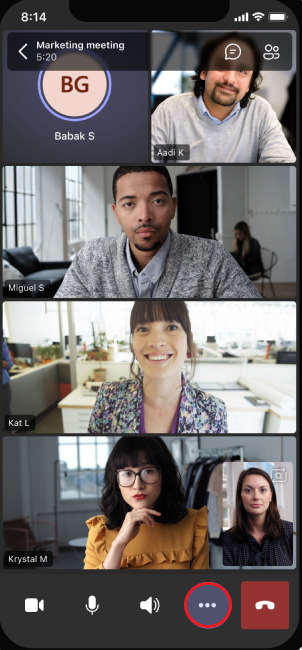 |
|
iPad 또는 Android 태블릿에서 라이브 반응 사용
Teams 모임에서 iPad 또는 Android 태블릿을 사용하는 동안 모임 반응을 공유하거나 손을 들려면 화면 가장자리를 따라 모임 컨트롤의 React 탭합니다.
라이브 반응이 나타나면 라이브 비디오 피드에서 표현하려는 반응을 탭합니다. 카메라가 꺼져 있으면 프로필 사진 전체에 반응이 잠시 나타납니다.
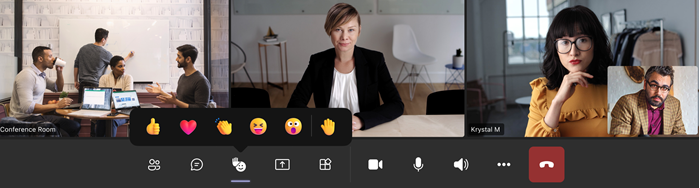
사용자 또는 다른 사람이 모임에서 화면, PowerPoint 데크, 사진 또는 비디오와 같은 콘텐츠를 공유하는 경우 라이브 반응이 화면 아래쪽에서 몇 초 동안 떠 있습니다.
참고: 모바일 디바이스를 사용하는 동안에는 라이브 반응이 화이트보드에 표시되지 않습니다.










